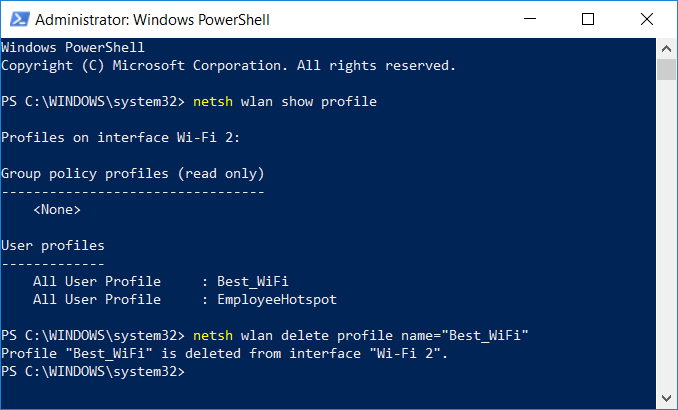Como excluir perfis de rede Wi-Fi no Windows
- Clique no botão
 no canto inferior esquerdo da tela.
no canto inferior esquerdo da tela. - Digite "alterar o Wi-Fi" e selecione Alterar as configurações do Wi-Fi a partir do resultado da pesquisa.
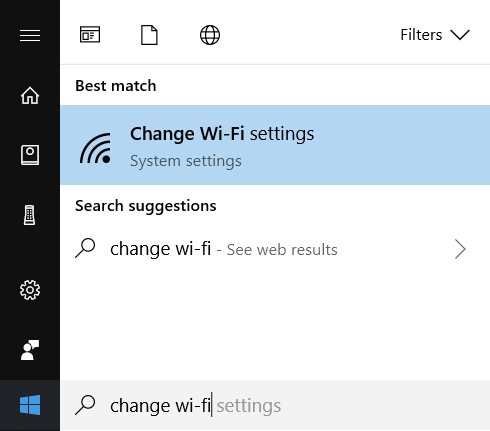
- Selecione Gerenciar redes conhecidas.
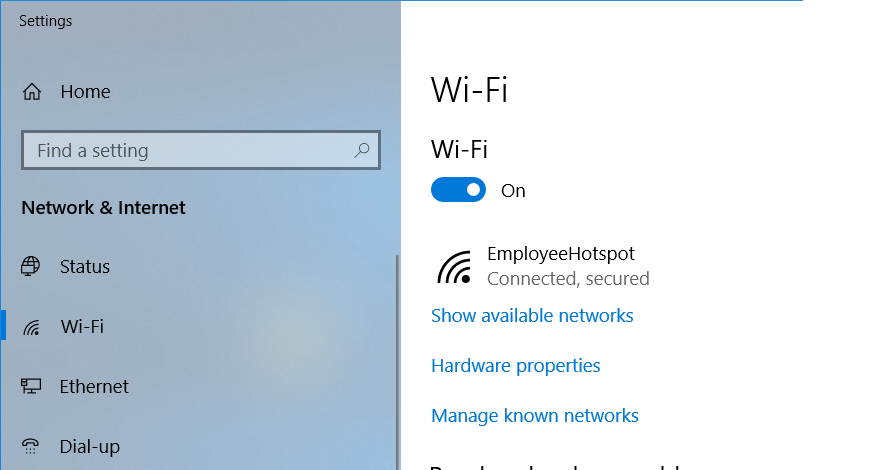
- Selecione o perfil Wi-Fi que você deseja excluir e selecione Esquecer para excluir o perfil.
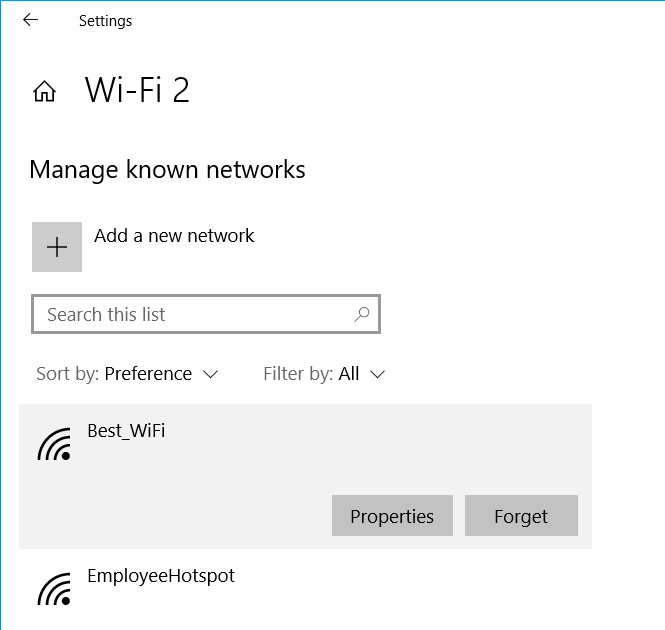
- Selecione o ícone wi-fi
 no canto inferior direito da tela.
no canto inferior direito da tela. - Selecione Exibir configurações de conexão
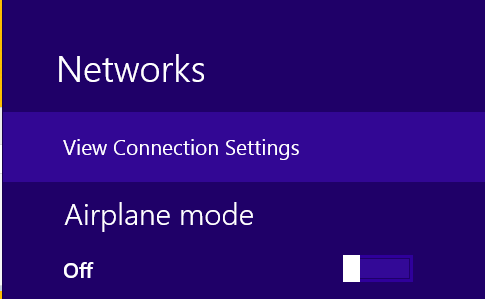
- Selecione Gerencie redes conhecidas
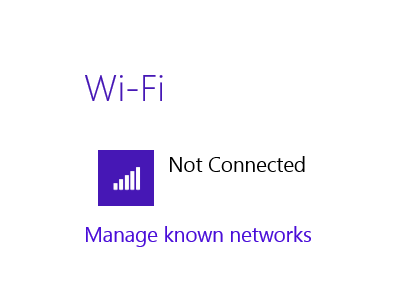
Nota Você não verá a opção Gerenciar redes conhecidas se não houver no momento nenhum perfil de Wi-Fi configurado no sistema. - Selecione o perfil Wi-Fi que você deseja excluir e selecione Esquecer
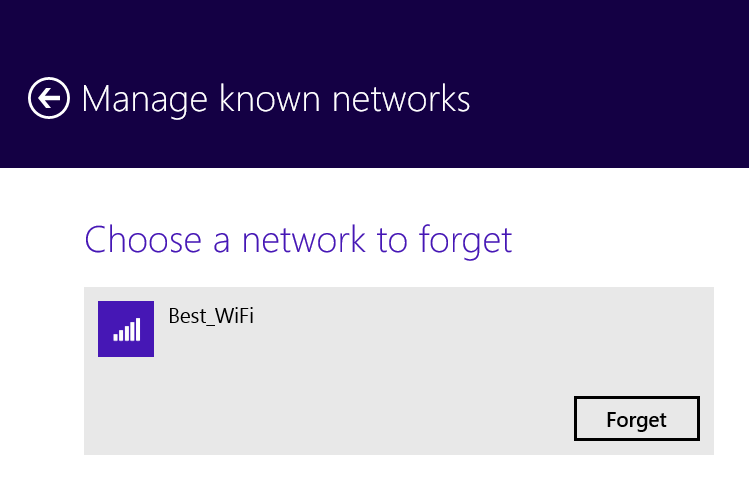
- Clique no botão Iniciar no canto inferior esquerdo
 da tela.
da tela. - Digite "rede e" e selecione Centro de rede e compartilhamento a partir do resultado da pesquisa.

- Selecione Gerenciar redes sem fio
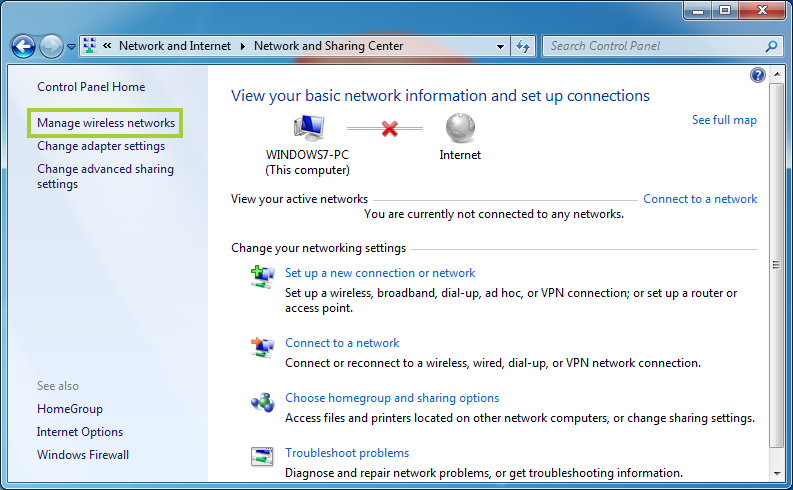
- Selecione o perfil Wi-Fi que você deseja excluir e selecione o Remover Botão.
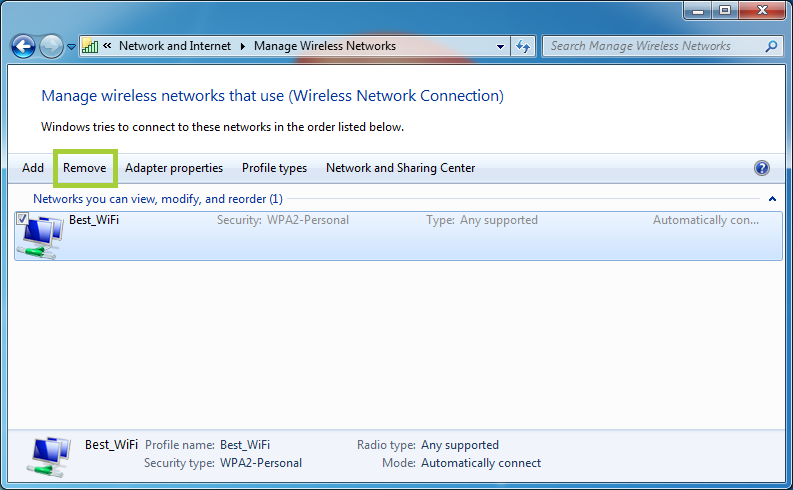
Nota Você precisa selecionar um perfil primeiro para ver o botão Remover. - Selecione Sim para confirmar.
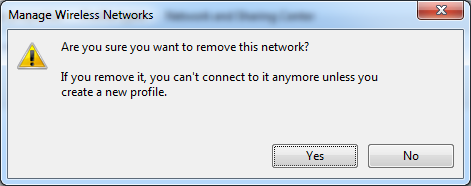
Você também pode excluir um perfil de rede Wi-Fi usando o Prompt de comando do Windows ou o Power Shell:
Inicie o prompt de comando como administrador e digite os seguintes comandos:| Comandos | O que ele faz |
| netsh wlan mostrar perfis | Mostra uma lista de perfis Wi-Fi configurados no sistema. |
| netsh wlan delete profile name="profile name" | Exclui o perfil de Wi-Fi especificado |
| netsh wlan excluir o nome do perfil=* | Exclui todos os perfis Wi-Fi configurados no sistema. |